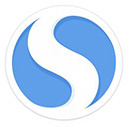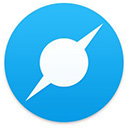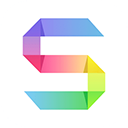你所不知道的关于虚拟光驱的重要用途
常玩电脑游戏的朋友或电脑爱好者对虚拟光驱应该都不会陌生,玩光盘游戏全靠它了,游戏速度大大提高,用起来也挺方便的。目前电脑城装机的朋友为节约装机预算,不购买光驱的现象十分普遍。以前光驱是为了装系统安装程序,现在随着更为简洁的虚拟光驱或U盘系统所取代,其中关注度非常高的就是虚拟光驱了,只需要要在电脑上安装虚拟光驱软件就可以在电脑中没有光驱的情况下实现光驱的绝大多数功能,这一切都是免费的,下面编辑将与接触虚拟光驱的新手朋友详细介绍下虚拟光驱是什么以及虚拟光驱怎么用!
什么是虚拟光驱?虚拟光驱就是一种模拟(实际CD/DVD-ROM光驱)工作的工具软件,可以生成和你电脑上所安装的光驱功能一模一样的光盘镜像,一般光驱能做的事虚拟光驱一样可以做到, 工作原理是先虚拟出一部或多部虚拟光驱后,将光盘上的应用软件,镜像文件存放在硬盘上,并生成一个虚拟光驱的镜像文件,然后就可以将此镜像文件放入虚拟光驱中来使用,所以当您日后要启动此应用程序时,不必将光盘放在光驱中,也就无需等待光驱的缓慢启动,只需要在插入图标上轻按一下,虚拟光盘立即装入虚拟光驱中运行,快速又方便。 常见的虚拟光驱有VDM、Daemon tools等。
虚拟光驱有什么用?
虚拟光驱有很多一般光驱无法达到的功能,例如运行时不用光盘,即使没用光驱也可以,同时执行多张光盘软件,快速的处理能力、容易携带等。高速CD-ROM高速CD-ROM:虚拟光驱直接在硬盘上运行,速度可达200X;虚拟光驱的反应速度非常之快,播放影象文件流畅不停顿。一般硬盘的传输速度为10-15MB/S左右,换算成光驱传输速度(150K/S)等于100X。如今主板大都集成Ultra DMA硬盘控制器,其传输速度更可高达33M/S(220X)。下面分条列出虚拟光驱常见的作用。
①虚拟光驱是笔记本最佳伴侣
笔记本最佳伴侣:虚拟光驱可解决笔记本电脑没有光驱、速度太慢、携带不易、光驱耗电等问题;光盘镜像可从其它电脑或网络上复制过来。
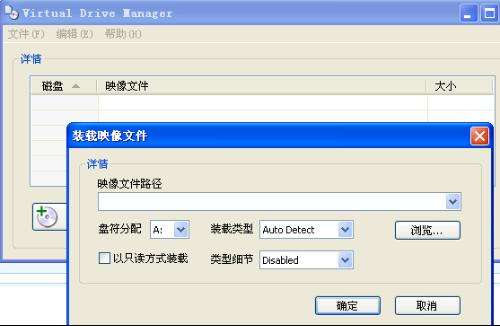
②虚拟光驱可以复制光盘
复制光盘 虚拟光驱复制光盘时只产生一个相对应的虚拟光盘文件,因此非常容易管理;并非将光盘中成百上千的文件复制到硬盘,此方法不一定能够正确运行,因为很多光盘软件会要求在光驱上运行,而且删除管理也是一个问题;虚拟光驱则完全解决了这些问题。
③虚拟光驱可以运行多个光盘
虚拟光驱可同时运行多个不同光盘应用软件,例如,我们可以在一台光驱上观看大英百科全书,同时用另一台光驱安装“金山词霸2000”,用真实光驱听CD唱片。这样的要求在一台光驱上是无论如何也做不到的。
④虚拟光驱具有压缩功能
压缩:虚拟光驱一般使用专业的压缩和即时解压算法对于一些没有压缩过的文件,压缩率可达50%以上;运行时自动即时解压缩,影像播放效果不会失真。
⑥虚拟光驱具有光盘塔功能
虚拟光驱可以完全取代昂贵的光盘塔,可同时直接存取无限量光盘,不必等待换盘,速度快,使用方便,不占空间又没有硬件维护困扰。
⑦虚拟光驱可以安用来装游戏或大型应用软件
虚拟光驱还可以为你的电脑安装游戏,有的游戏下载下来是镜象文件,这样就必须用到虚拟光驱,它为一些游戏玩家打造了一个很好的平台。
⑧虚拟光驱可以安用来安装操作系统
pe下的绿色虚拟光驱,是安装xp等系统的最佳选择,首先加载硬盘上的iso文件,然后进入虚拟的光盘,就可以运行setup文件了。当然了,如果是gho,文件也能看到了,用ghost浏览器也可以轻松在pe下安装!不用光盘安装系统,是不是很轻松,很快捷!另外目前U盘安装系统也非常简单,有兴趣的用户可以去详细了解下。
虚拟光驱的作用还有很多,这里就不一一介绍了,以上8个虚拟光驱作用是我们比较常见与实用的作用,下面为大家介绍虚拟光驱怎么用。
虚拟光驱怎么用?
目前在网络中可以找到的虚拟软件很多,如比较热门的有Daemon tools、WinMount、Alcohol 120%、虚拟光驱(Virtual Drive)等众多虚拟光驱软件,下面我们以Daemon tools虚拟光驱软件为大家介绍下虚拟光驱的使用方法,其他软件原理也是类似的。Daemon tools虚拟光驱软件界面
Daemon tools是一款免费软件,最新版本4.40以上,有简体中文的版本,推荐大家使用这个3.47版本,中文界面,操作起来也方便些。它可以在多数windows系统中运行。daemon tools支持ISO,CCD,CUE,MDS等各种标准的镜像文件,而且它也支持物理光驱的特性,比如光盘的自动运行等等。双击安装文件,点击安装按钮,然后一路点击下一步便可以完成安装,需要注意的是,安装完毕后需要重新启动操作系统才能生效。
重新启动后,daemon tools会自动加载,在屏幕右下角的任务栏里面会有一个daemon tools的图标。右键单击图标,会弹出一个菜单,共有5个子菜单。下面着重介绍一下虚拟CD/DVD-ROM,模拟项目和选项三个菜单的功能。
虚拟CD/DVD-ROM菜单
1.首先现要设定一下虚拟光驱的数量,daemon tools最多可以支持4个虚拟光驱,你可以按照你的需求设置,一般设置一个就足够了。在某些情况下,比如你的游戏安装文件共有4个镜像文件,那么你可以设定虚拟光驱的数量为4,这样安装游戏的时候就可以不用时不时的调入光盘镜像了。
设置完驱动器的数量后,在‘我的电脑’里面就可以看到2个新的光驱图标。
2. 现在就可以加载镜像文件了
选择安装镜像文件,然后会弹出一个窗口,让你选择镜像文件,选择好镜像文件,按一下打开按钮。
3.这时打开我的电脑,就可以看到已经插入光盘了。
打开这张光盘,可以看到里面的文件,你可以对这张光盘进行复制和粘贴或者双击安装文件来安装游戏等操作,和对真实的光盘文件进行操作一样。到这里主要的工作都结束了,基本上就能够安装软件和玩游戏了。
提示:如果想换光盘的话,先卸载镜像文件,然后再插入其他镜像文件,这样速度要比直接插入新的镜像文件快很多。如果两个驱动器里面都有镜像文件,你都要卸载的话,可以选择卸载全部驱动器。
模拟项目菜单
有时候如果你插入虚拟光盘后发现不起作用,明明加载了镜像文件,可是在‘我的电脑’里面却看不到。或者可以看到光盘,但是操作的时候总是出错。那么可以试试看这里面选项。模拟项目里面有四个选项,当你要插入的MDS格式的镜像文件的话,那么选择RMPS即可。如果这张文件有使用光盘保护技术的话,那么选择safedisc。其他选项用到的时候比较少,如果选择RMPS和safedisc也不起作用的话,可以试试其他选项。
1.模拟音频:当你插入的镜像文件时CD音乐光盘,那么要选择这个选项,否则可能放不出声音。其他镜像光盘不用选择这个选项。
2.自动安装:当你插入了一张镜像文件后,选择了这个选项后,那么系统重新启动或者关机后再开机,那么这张镜像光盘会自动加载。建议游戏选择这个选项,这样你每天玩游戏的时候,不用麻烦的先要插入镜像光盘了,直接运行游戏就可以玩了。
3.自动开始:选择这个选项,系统启动的时候会自动加载,daemon tools会自动加载,建议不要选择。需要的时候再运行Daemon tools吧,这样可以节约一些内存资源,以便更快的运行系统和游戏等。这个选项不会影响前面自动安装的选项,即使不选择自动开始,只要你插入了镜像光盘并且打开了自动安装,那么系统启动时仍会自动加载镜像光盘。自动锁定和任务栏图标必须打开自动开始才可以选择,他们的用处不大,不选择也不影响正常使用。
为了保护光驱和省去每次玩游戏时都要插入光盘的麻烦,笔者用虚拟光驱软件V2DE建立了一个虚拟光驱。建立成功后,我插入游戏光盘,准备用软件将光盘上的数据压缩到硬盘上,谁知这时麻烦来了。当我点击Virtual Drive Manager档案菜单中的“建立VCD档案”一项时,出现了有如下文字的对话框: No phisical CD drive install on your machine. "Build VCD" needs at least one physical CD drive.
中文意思就是“你的机器上没有安装光驱,建立VCD档案至少需要一个物理光驱。”可是奇怪呀,前两天我还在用光驱玩游戏呀!仔细分析了一下,推测问题可能是因为安装了虚拟光驱后,软件没有设置正确。于是进入“控制面板/系统属性/设备管理器”中,查看“CD_ROM”下的分支“FarStone VirtualDrive”的“属性页”中的“设置栏”,看到如下设置后才恍然大悟:
当前驱动器号分配:H:
开始驱动器号: H:
结束驱动器号: H:
在开始驱动器号与结束驱动器号的下拉列表中只有h:符一项可选。原来系统默认的最大盘符数为机器的物理驱动器数,安装虚拟光驱软件后,虚拟的光驱盘符占用了原有的物理光驱盘符,因此产生了冲突。对于上述故障有两种解决方案:
方案1:进入“控制面板/系统属性/设备管理器/CD-ROM/”,打开物理光驱的“属性”页,将其中的“结束驱动器号”的值“H”改为“Z”。
方案2:用文本编辑器打开CONFIG.SYS文件,在其中加入“LASTDRIVE=Z”命令行,重新启动机器,就可在“我的电脑”中找到物理光驱I:。
用以上两种方法中的一种进行解决后,现在使用虚拟光驱和物理光驱,一切OK!现在,我玩游戏可以不用光盘了。由于很多游戏都是光盘版,安装虚拟光驱确实是一个好办法,既保养了光驱又能提高速度,反正现在的硬盘都很大!哪位玩友如果遇到同样问题,看完该文之后,就会一切OK了。顺便提一下,对于微机故障,先软后硬是一个不变的法则,我在这次故障中甚至产生了拆光驱的冲动,还好没有。
好了,由于篇幅关系,关于虚拟光驱怎么用,就为大家简单介绍到这里,有兴趣的朋友可以尝试下运用,遇到不懂的多与朋友交流与查找相关资料,相信你会收获不小,另外开始接触虚拟光驱可能学的有点难,但学习是持续的过程,我们不能指望看一篇文章就什么都会了,需要一个逐渐熟悉与深入的过程。
怎样拯救故障硬盘数据
为了有效地保存硬盘中的数据,除了经常性地进行备份工作以外,还要学会在硬盘出现故障时如何救活硬盘,或者从坏的区域中提取出有用的数据,把损失降到最小程度。
详情2017-12-17 13:32:18责编:桂婷 来源:驱动管家固态硬盘和普通硬盘的区别
固态硬盘铺货已经有很长一段时间了,不过目前主流装机依然都是选购传统的机械硬盘,而对于固态硬盘则多数出现在高端配置装机中,由于目前固态硬盘容量较小,价格高,因此导致目前主流用户选用的少,不过随着技术的发展,固态硬盘逐渐成为主流也是趋势。
详情2017-12-18 09:03:43责编:桂婷 来源:驱动管家数码相机为什么好?数码相机有哪些功能?
现在的人们除了满足基本的的生存问题,还学会了怎样满足自己的精神需求。除了为了生存问题奔波之外,还需要享受生活,例如去旅游渡假来放松自己,而去旅游或是去一些地方游玩的时候,人们都会带上数码相机来记录下美好的瞬间,和沿途看到的风景用来纪念。但是很多人对数码相机的功能不是很了解,接下来就让小编来为大家介绍数码相机的功能。
详情2017-12-28 15:09:28责编:xm 来源:驱动管家《使命召唤8》烧显卡吗?开普勒GTX680能玩《使命召唤8》吗?
《使命召唤8:现代战争3》由Infinity Ward制作开发,剧情紧接《使命召唤6:现代战争2》以及《使命召唤4:现代战争》,是《使命召唤》系列游戏的又一款重磅强作,是当今玩家口碑最好的王牌FPS游戏大作。在《使命召唤8》游戏中,选择了第一幕“黑色星期二”关卡来进行测试。在这个测试环节,开普勒GTX680测试得分领先HD7970 3-4帧,但这两款显卡在游戏中的速度都已经非常流畅了,实际测试中完全感觉不到性能差异,毕竟《使命召唤》系列游戏的设计理念不苛求硬件、更照顾普通玩家。
详情2017-12-13 15:29:14责编:xm 来源:驱动管家Vista系统下东芝笔记本显示上下文菜单的快捷键是什么
TOSHIBA 笔记本电脑旨在从超群性价比、时尚外观设计、高端专业性及多媒体影音娱乐出发,满足家庭用户的无限需求。TOSHIBA希望通过该系列完美融合移动计算技术和多媒体技术,提供给使用者全新的多媒体移动计算平
详情2017-12-06 15:30:56责编:农桂婷 来源:驱动管家联想L197显示器支架这样拆装最快捷
平时我们当然是不需要拆卸显示器的,但是有时候我们在搬家的时候或者是一些挪动需要拆卸它的情况下,盲目的拆卸可以会伤害它,本章就以联想L197显示器为例,来介绍显示器的架拆装过程
详情2018-01-10 08:43:13责编:dj 来源:驱动管家索尼摄像机的垄断地位有多强?看索尼摄像机的排行榜就知道了
大家有没有听过索尼大法好,这句话呀,大家可能都在某些电子产品的评论区或者是电子产品的论坛里听过这句话。这句话的意思是什么呢?索尼等于工业设计加想象力加黑科技,索尼的产品,的确是非常的好用。索尼公司所涉及的领域包括几乎是所有的行业,而且很多行业它是真的能够做到第一。索尼的摄像机尤其厉害,几乎是处于垄断的地位。下面小编就来向大家介绍一下索尼摄像机的排行榜。
详情2017-12-29 17:28:36责编:xm 来源:驱动管家MLC是什么
MLC是英特尔(Intel)在1997年9月最先开发成功的存储架构,通过精确控制Floating Gat上的电荷数量,使其呈现出4种不同的存储状态,每种状态代表两个二进制数值(从00到11)。
详情2017-12-17 10:47:29责编:桂婷 来源:驱动管家东芝笔记本激活趋势网络安全专家的几个步骤?
趋势科技网络安全专家是早于360杀毒的一个杀毒防毒、保护网络安全的软件。它的功能十分全面,防毒效果十分强,是一款十分好用的网络防护软件。如果想给自己的东芝笔记本安装趋势科技网络安全专家,激活趋势网络安
详情2017-12-07 11:43:26责编:llp 来源:驱动管家信噪比是什么
信噪比是音箱回放的正常声音信号与无信号时噪声信号(功率)的比值,用dB表示,信噪比数值越高,噪音越小。“噪声”的简单定义就是:“在处理过程中设备自行产生的信号”,这些信号与输入信号无关
详情2017-12-21 18:09:51责编:一剑 来源:驱动管家
- 显卡温度多少是正常的?关于电脑显卡温度的一些介绍
- 【游戏攻略】《绝地求生》如何快速舔包?舔包的正确思路与技巧
- 【游戏攻略】《绝地求生》单排吃鸡技巧 走位与资源取舍
- 【游戏攻略】《绝地求生》新手入门须知 基础装备及武器详解
- 打开笔记本无线网卡你知道这个方法吗
- 关于xp系统中那些大神才知道的使用方法经验
- 为你讲述华为p10闪存门事件 怎么测试华为p10闪存?
- 手机卡怎么办?google的黄油计划可以帮你
- sim卡全称是什么?sim卡的基本概念
- 华硕主板怎么设置u盘启动?华硕主板设置u盘启动步骤
- outlook express是什么?outlook express有漏洞怎么办?
- 怎么拿到网上商店系统ecshopx的后台权限?
- 微信网页版可以看朋友圈吗?微信怎么在电脑上看朋友圈?
- 优酷视频下载出错是什么意思?优酷视频下载出错怎么办?
- 电源功率计算公式是什么?怎么计算电源功率
- 解决笔记本声卡驱动无法安装三步走
- “跳一跳”等小游戏的狂欢之后 变现成了最难的问题
- c盘空间越来越小怎么办?教你一个办法给你的c盘瘦身
- 电脑不能开机可能是由于这些原因?解决电脑开机故障的技巧
- 红米2电信版支持哪些网络?红米2电信版支持联通3g吗?